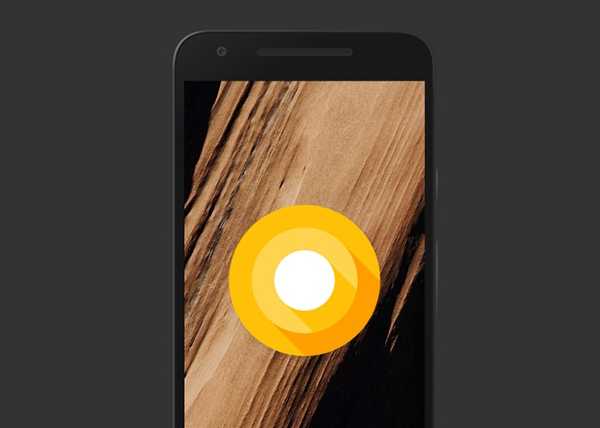
Joshua Davis
0
1769
352
Fingeraftryksbevægelser har eksisteret i lang tid nu. De fleste enheder, som Google Pixel, har en enkelt svejse gestus på deres fingeraftryksscanner for at afsløre meddelelsesskyggen. Andre fabrikanter som Motorola er gået videre med ideen om at udskifte navigationslinjen helt. For eksempel på Moto G5 kan du stryge til venstre for at gå tilbage, trykke på for at vende hjem og stryge til højre for dine nylige apps. Så når Android Oreo kom til scenen, forventede mange brugere muligheden for at tilpasse fingeraftryksbevægelser for at komme som en indbygget funktion i OS. Mens Android Oreo kom med en overflod af nye funktioner, var det ikke en af dem at tilpasse fingeraftrykbevægelser. Nå, kæmp ikke, for hvis du ejer en Android Oreo-enhed og ønsker at gøre mere af fingeraftrykssensoren på din enhed, skal du læse videre, mens vi bringer dig hvordan du tilpasser fingeraftrykbevægelser på din Android Oreo-enhed:
Tilpas fingeraftrykbevægelser på Android Oreo
Bemærk: Følgende metode kræver, at enheder kører på Android Oreo 8.0. Jeg prøvede det på min Nexus 5X og Pixel, begge kørte lager Android Oreo 8.0, og det fungerede godt.
- For at starte, skal du downloade Fingerprint Gestures-Selfie & Secret Pics (gratis) app herfra til din enhed.
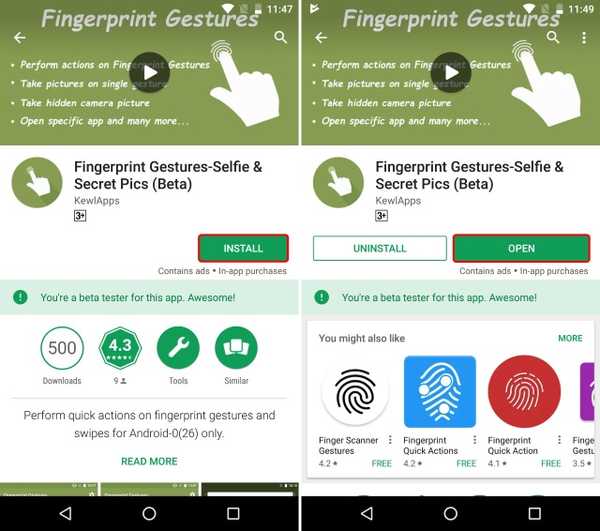
- Når du har downloadet appen, skal du gå til Indstillinger -> Tilgængelighed. Under overskriften "Downloadede tjenester" skal du trykke på “FingerprintGestures: Service”. I den nye side, der åbnes, aktiver skiftet for at slå fingeraftrykstjenesten til.
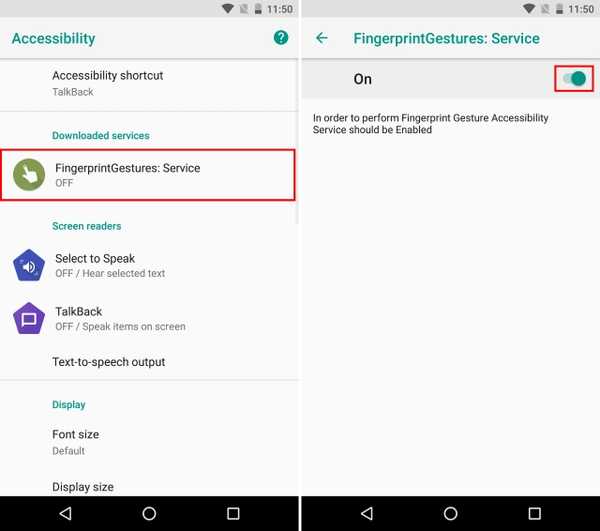
- Nu hvor du har aktiveret tjenesten, åbne appen Fingerprint Gestures. Du får præsenteret en menu for at tilpasse de forskellige handlinger. De inkluderede bevægelser svejer op, ned, til venstre eller højre på fingeraftrykssensoren.
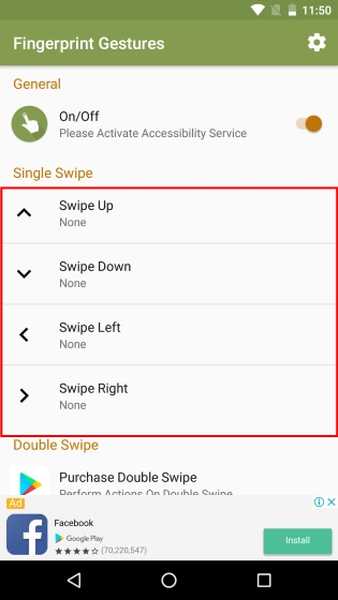
- For at tildele en bestemt handling til en svejsebevægelse, tryk på den gestes indgang. Du får nu præsenteret en liste for at vælge fra alle de tilgængelige handlinger. Ved hjælp af appen kan du vælge et enkelt stryg for at gå tilbage, gå til startskærmen, skifte til den sidste app, rulle skærmen op og ned og meget mere. Derudover har appen også support til Tasker, som du kan bruge til at oprette automatiserede handlinger. Vælg din foretrukne handling fra listen.
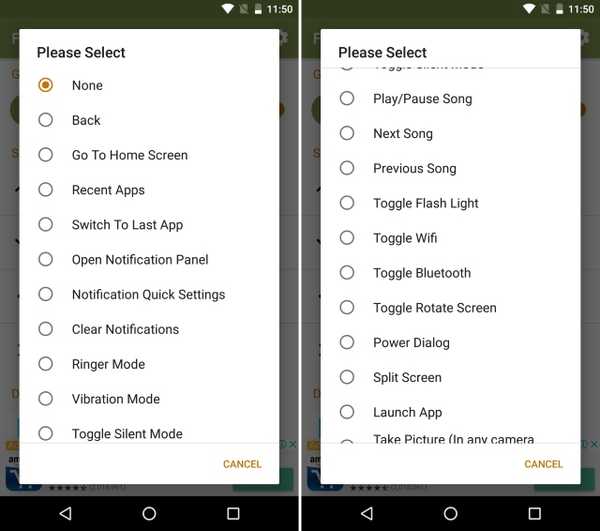
- På samme måde kan du tildele forskellige handlinger til hver type svejse på fingeraftrykssensoren. For eksempel indstiller jeg i mine tilfælde op- og ned-swipes, der skal bruges til at rulle på skærmen, mens den venstre stryge for at gå til startskærmen, og højre stryg for at skifte til den sidste app.
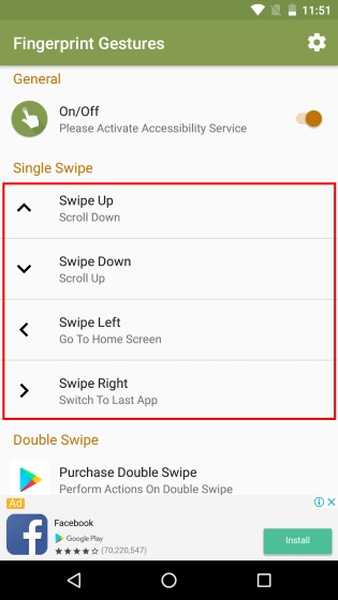
- Derudover, trykke på gearikonet i øverste højre hjørne fører du dig til appens indstillingsmenu. Her kan du aktivere appens konstante anmeldelse, som vil hjælpe den med at bevare i systemets hukommelse. Desuden kan du vælge at aktiver en vibrationsfeedback ved brug af de indstillede bevægelser.
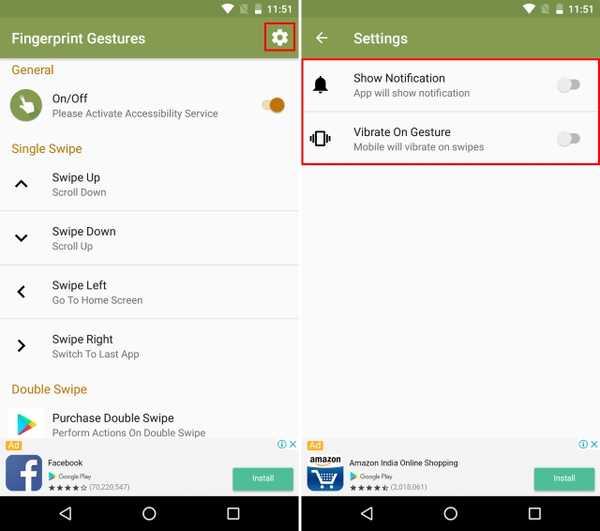
SE OGSÅ: Sådan kontrolleres Project Diskant-support på din Android Oreo-enhed
Gør mere med fingeraftrykbevægelser på din Android Oreo-enhed
Fingeraftryksbevægelser viser sig bestemt at være en lettere måde at udføre normale opgaver på. I modsætning til at bruge navigationslinjen eller gå gennem forskellige menuer, kan du kun bruge en enkelt fingeraftrykssensor på din enhed til at udføre alle disse opgaver. Men det er hvad jeg føler ved fingeraftryksbevægelser. Hvad tager du med fingeraftrykbevægelser? Tilpassede du fingeraftrykbevægelser på din Android Oreo-enhed? Fortæl os det i kommentarfeltet nedenfor.















